Jak sumować zapisy?
Program Wapro Kaper oferuje użytkownikom wygodne funkcje do sumowania zapisów. Dzięki intuicyjnemu interfejsowi można szybko i efektywnie uzyskać potrzebne dane. Użytkownik ma możliwość wyboru spośród dwóch głównych metod sumowania:
- sumowanie zwykłe – umożliwia szybkie zsumowanie wszystkich zapisów bez dodatkowych kryteriów. Idealne do ogólnych analiz finansowych,
- sumowanie z uwzględnieniem kategorii i klasyfikacji – zaawansowana opcja, która pozwala na precyzyjne analizowanie zapisów według określonych kategorii, co ułatwia szczegółowe raportowanie i rozliczenia.
Funkcja sumowania dostępna jest po kliknięciu przycisku Sumowanie (klawisze Ctrl+S).
Jak wykonać zwykłe sumowanie zapisów z KPiR?
Program umożliwia podejrzenie sum zapisów w księdze zarówno w układzie z bieżącego miesiąca, jak i narastająco od początku roku. W celu posumowania zapisów należy kliknąć przycisk Sumowanie (klawisze Ctrl+S). Po zatwierdzeniu dat: początkowej i końcowej okresu sumowania program wyświetli wyniki sumowania.
W oknie przedstawiającym wyniki sumowania standardowego użytkownik ma możliwość zapisu zestawienia w pliku tekstowym (przycisk Do pliku (klawisze Ctrl+P)), wydrukowania zestawienia (przycisk Drukuj (klawisz F3)), a także wysłania dokumentu e-mailem (przycisk Wyślij (klawisze Ctrl+M)).
Jak wykonać sumowanie z uwzględnieniem kategorii i klasyfikacji?
Sumowanie z uwzględnieniem kategorii i klasyfikacji jest rozszerzeniem sumowania standardowego. Funkcjonalność ta udostępniana jest przez kliknięcie przycisku Sumowanie (klawisze Ctrl+S) na formatkach księgi, ewidencji ryczałtowej i najmu oraz na formatkach zawierających wpisy do rejestrów VAT. Kliknięcie klawisza skutkuje pojawieniem się menu kontekstowego z wyborem rodzaju sumowania.
Wybór opcji Sumowanie z uwzględnieniem kategorii klasyfikacji wywołuje okno, w którym sumowanie odbywa się z uwzględnieniem kwot zapisów, które przypisane zostały do kategorii i klasyfikacji wprowadzonych przez użytkownika. Sumowanie z uwzględnieniem kategorii i klasyfikacji nazywane będzie sumowaniem rozszerzonym.
Sposób tworzenia struktury drzewa sumowania najłatwiej prześledzić na konkretnych przykładach sumowań każdego typu. Zasady samego sumowania w obu układach są identyczne i zilustrowane zostaną dwoma przykładami wyczerpującymi główne przypadki sumowań kwot. Przytaczane przykłady dotyczą sumowania kolumny 11 księgi i zapisów z kwietnia 2004 r.
Poniżej widoczne jest przykładowe okno sumowania rozszerzonego dla księgi.
Sumowanie rozszerzone ma pod względem struktury wierszy i kolumn identyczną postać jak w przypadku sumowania zwykłego. Sumowanie to jest uzupełnione o dodatkowe informacje o kwotach przyporządkowanych do drzewa kategorii i klasyfikacji.
W przykładzie posłużono się dwoma zapisami w księdze: pierwszy na kwotę 500 zł, a drugi na kwotę 700 zł netto. Przypisanie do poszczególnych kategorii i klasyfikacji wygląda następująco:
dla kwoty 500 zł:
dla kwoty 700 zł:
Odzwierciedleniem tego przypisania jest drzewo sumowania rozszerzonego - na każdym poziomie drzewa, do którego przypisany został zapis, znajduje się jego kwota netto. W omawianym przypadku oba rozpatrywane zapisy przypisane są jednokrotnie na każdym z poziomów drzewa kategorii i klasyfikacji.
W wierszu Apartament występuje kwota 1 200,00 zł, będąca sumą pozycji Ogrzewanie i Woda. Na drzewie sumowania rozszerzonego umieszczane są wyłącznie te kategorie i klasyfikacje, do których w rozpatrywanym okresie przypisane zostały jakieś zapisy.
Omawiany przypadek jest przypadkiem szczególnym. Jeśli poszczególne zapisy przypisane są do dwóch klasyfikacji tego samego poziomu w obrębie jednej kategorii, kwota znajdująca się w wierszu węzła drzewa (tzn. w wierszu Apartament) nie jest sumą wartości znajdujących się niżej.
Poniżej widoczne jest przykładowe okno sumowania rozszerzonego dla księgi.
Drzewo klasyfikacji i kategorii dla powyższego przykładu jest identyczne jak w pierwszym przykładzie, podobnie jak przyporządkowanie zapisu o wartości 500 zł do kategorii i klasyfikacji. Inne jest natomiast przyporządkowanie zapisu w kwocie 700 zł.
Zapis ten przyporządkowany jest do dwóch klasyfikacji (Energia, Ogrzewanie) tego samego poziomu w obrębie jednej kategorii. W wyniku takiego przypisania, kwota ta ujęta jest w dwóch miejscach na drzewie sumowania rozszerzonego - w wierszu Energia i w wierszu Ogrzewanie. Kwota ta (700,00 zł) jest również ujęta w wierszu Apartament, ale tylko raz, gdyż zapis ten występuje w księdze jednokrotnie. Suma kwot podlegających sumowaniu rozszerzonemu w wierszu Apartament nie jest prostą sumą pozycji Ogrzewanie, Woda i Energia.
Jak zmienić wygląd drzewa?
Pod prawym przyciskiem myszy formatki sumowania rozszerzonego dostępne jest menu kontekstowe. Umożliwia ono sterowanie wyglądem drzewa sumowania rozszerzonego poprzez jego rozwijanie i zwijanie do poziomów określonych przez pozycje menu. Oprócz globalnych zmian w wyglądzie drzewa, poprzez kliknięcie lewym przyciskiem myszy na wskażą gałąź, można rozwinąć lub zwinąć poszczególne węzły sumowania rozszerzonego tak, aby całość przybrała kształt pożądany przez użytkownika. Opcje sterowania wyglądem drzewa zostały tak zaprojektowane, żeby wymagana przez użytkownika postać drzewa odzwierciedlona była dokładnie na wydruku. Aby umożliwić eliminowanie z wydruku węzłów, których zamieszczeniem użytkownik nie jest zainteresowany, zastosowano pola opcji. Usunięcie zaznaczenia powoduje, że dany element drzewa (wraz z wszystkimi mu podlegającymi gałę) nie pojawi się na wydruku. Zaznaczenie pola opcji nie wpływa na sumowanie kwot, a wyłącznie na to, czy wiersz zostanie umieszczony na wydruku, czy nie.
Na poniższym rysunku widoczna jest formatka sumowania rozszerzonego (z lewej strony) i odpowiadający jej fragment podglądu raportu. Jak widać, do wydruku wybrano wyłącznie kolumnę 11 księgi, zapisy w kategoriach Koszty wynajmu oraz Zapisy importowane, przy czym z pierwszej kategorii wyłączono klasyfikację Ogrzewanie.
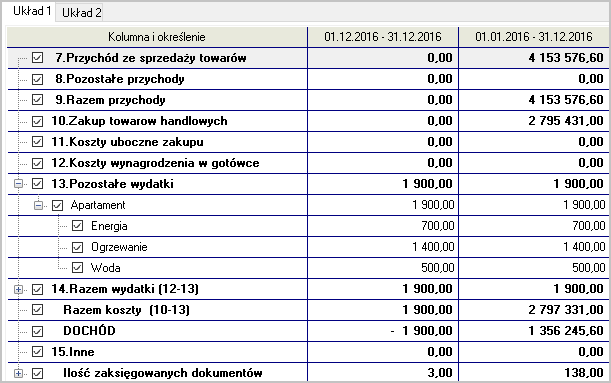
W dolnej części formatki znajduje się opcja Użyj kolorów. Jej zaznaczenie spowoduje wyświetlanie drzewa sumowania z cieniowaniem wierszy różnymi kolorami w zależności od ich stopnia zagłębienia w strukturze drzewa.
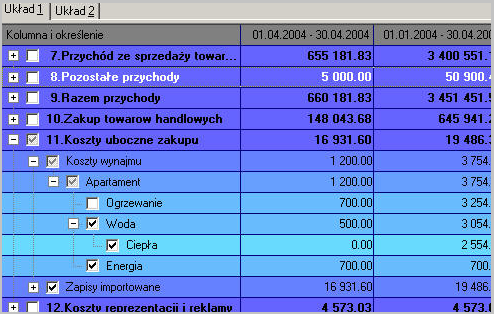
Jak zmienić zakres dat sumowania?
Okno sumowania rozszerzonego wywoływane jest z domyślnym zakresem sumowania zapisów: miesięcznym lub kwartalnym. W przypadku księgi dodatkowo widoczna jest kolumna z sumowaniem narastająco od początku roku. Możliwa jest dowolna zmiana zakresu dat, dla których program ma wykonać sumowanie. Służy do tego panel Sumowanie w dolnej części formatki.
Po zmianie dat należy ponowne kliknąć przycisk Sumuj (klawisze Ctrl+S) i wymusić przeliczenie wartości.
Jak wydrukować dane drzewa sumowania?
Podgląd wydruku drzewa sumowania rozszerzonego możliwy jest po kliknięciu przycisku Drukuj (klawisze Ctrl+D). Na podglądzie wydruku istnieje możliwość zmiany kroju i rozmiaru czcionki. Zmiany te dotyczą całości tekstu - domyślne formatowanie wydruku zostaje utracone. Drukowanie danych uruchamia się po kliknięciu klawisza F3 na formatce podglądu wydruku.